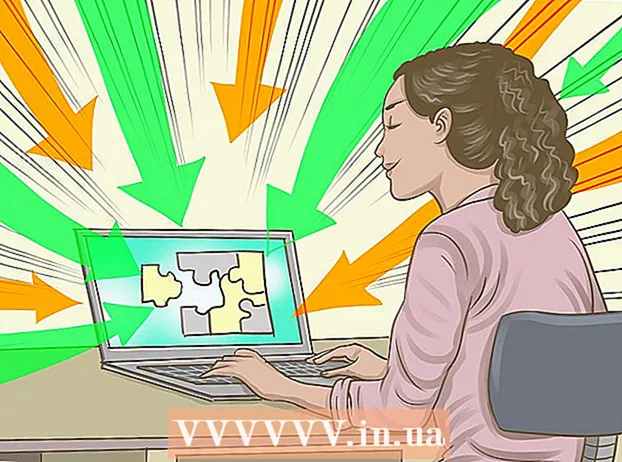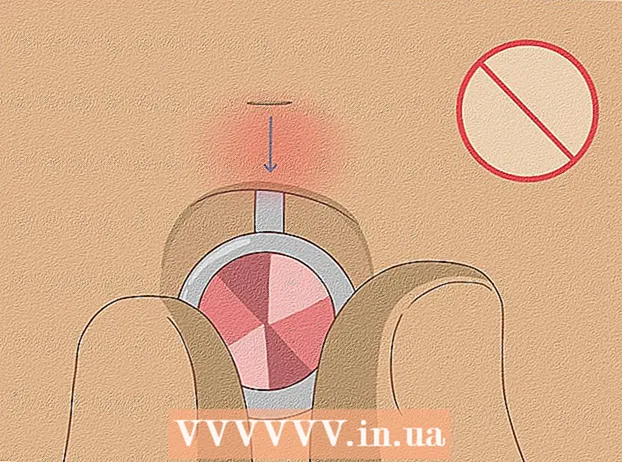May -Akda:
Florence Bailey
Petsa Ng Paglikha:
19 Marso. 2021
I -Update Ang Petsa:
1 Hulyo 2024

Nilalaman
- Mga hakbang
- Paraan 1 ng 3: Paggamit ng Adobe Reader DC
- Paraan 2 ng 3: Paggamit ng Adobe Reader XI
- Paraan 3 ng 3: Paggamit ng Preview sa Mac OS X
Ipapakita sa iyo ng artikulong ito kung paano magdagdag ng teksto sa isang PDF na dokumento.
Mga hakbang
Paraan 1 ng 3: Paggamit ng Adobe Reader DC
 1 Magbukas ng isang PDF na dokumento. Upang magawa ito, buksan ang Adobe Reader sa pamamagitan ng pag-click sa naka-istilong puting icon na "A". Pagkatapos, mula sa menu bar sa tuktok ng screen, i-click ang File> Open, piliin ang PDF na gusto mo, at pagkatapos ay i-click ang Buksan.
1 Magbukas ng isang PDF na dokumento. Upang magawa ito, buksan ang Adobe Reader sa pamamagitan ng pag-click sa naka-istilong puting icon na "A". Pagkatapos, mula sa menu bar sa tuktok ng screen, i-click ang File> Open, piliin ang PDF na gusto mo, at pagkatapos ay i-click ang Buksan. - Kung wala kang naka-install na Adobe Reader sa iyong computer, i-download ang program na ito nang libre sa get.adobe.com/reader at i-install ito; tugma ito sa Windows, Mac OS X at Android.
 2 Mag-click sa Mga kasangkapan. Ang menu na ito ay nasa kaliwang sulok sa itaas ng window.
2 Mag-click sa Mga kasangkapan. Ang menu na ito ay nasa kaliwang sulok sa itaas ng window.  3 Mag-click sa Punan at mag-sign. Ito ay isang icon na hugis lapis sa kaliwang bahagi sa itaas ng bintana.
3 Mag-click sa Punan at mag-sign. Ito ay isang icon na hugis lapis sa kaliwang bahagi sa itaas ng bintana.  4 Mag-click sa icon na "Ab" sa tuktok ng window.
4 Mag-click sa icon na "Ab" sa tuktok ng window. 5 Sa dokumento, mag-click kung saan mo nais na magdagdag ng teksto. Magbubukas ang isang dialog box.
5 Sa dokumento, mag-click kung saan mo nais na magdagdag ng teksto. Magbubukas ang isang dialog box.  6 Itakda ang laki ng teksto. Mag-click sa maliit na "A" na icon upang mabawasan ang laki ng teksto. Mag-click sa malaking icon na "A" upang madagdagan ang laki ng teksto.
6 Itakda ang laki ng teksto. Mag-click sa maliit na "A" na icon upang mabawasan ang laki ng teksto. Mag-click sa malaking icon na "A" upang madagdagan ang laki ng teksto.  7 I-click ang Uri o I-paste ang Teksto sa dialog box.
7 I-click ang Uri o I-paste ang Teksto sa dialog box. 8 Ipasok ang nais mong teksto.
8 Ipasok ang nais mong teksto. 9 Mag-click sa dokumento sa labas ng dialog box.
9 Mag-click sa dokumento sa labas ng dialog box. 10 Sa menu bar, mag-click File > Magtipid. Ang naidagdag na teksto ay nai-save sa dokumento ng PDF.
10 Sa menu bar, mag-click File > Magtipid. Ang naidagdag na teksto ay nai-save sa dokumento ng PDF.
Paraan 2 ng 3: Paggamit ng Adobe Reader XI
 1 Magbukas ng isang PDF na dokumento. Upang magawa ito, buksan ang Adobe Reader sa pamamagitan ng pag-click sa naka-istilong puting icon na "A". Pagkatapos, mula sa menu bar sa tuktok ng screen, i-click ang File> Buksan, piliin ang PDF na gusto mo, at pagkatapos ay i-click ang Buksan.
1 Magbukas ng isang PDF na dokumento. Upang magawa ito, buksan ang Adobe Reader sa pamamagitan ng pag-click sa naka-istilong puting icon na "A". Pagkatapos, mula sa menu bar sa tuktok ng screen, i-click ang File> Buksan, piliin ang PDF na gusto mo, at pagkatapos ay i-click ang Buksan. - Kung wala kang Adobe Reader sa iyong computer, i-download ang program na ito nang libre sa get.adobe.com/reader at i-install ito; tugma ito sa Windows, Mac OS X at Android.
 2 Mag-click sa Punan at mag-sign. Ang tab na ito ay nasa kanang sulok sa itaas ng window.
2 Mag-click sa Punan at mag-sign. Ang tab na ito ay nasa kanang sulok sa itaas ng window.  3 Mag-click sa Magdagdag ng teksto. Nasa tabi ito ng icon na T-hugis sa menu ng Punan at Pag-sign.
3 Mag-click sa Magdagdag ng teksto. Nasa tabi ito ng icon na T-hugis sa menu ng Punan at Pag-sign. - Kung hindi mo nakikita ang opsyong ito, mag-click sa maliit na tatsulok sa tabi ng pagpipiliang Punan at Pag-sign upang mapalawak ang menu.
 4 Sa dokumento, mag-click kung saan mo nais na magdagdag ng teksto. Magbubukas ang isang dialog box at ipapakita ang cursor kung saan ka nag-click.
4 Sa dokumento, mag-click kung saan mo nais na magdagdag ng teksto. Magbubukas ang isang dialog box at ipapakita ang cursor kung saan ka nag-click.  5 Pumili ng isang font mula sa drop-down na menu sa dialog box.
5 Pumili ng isang font mula sa drop-down na menu sa dialog box. 6 Itakda ang laki ng font. Ipasok ang laki na gusto mo sa kahon sa kanan ng pangalan ng font.
6 Itakda ang laki ng font. Ipasok ang laki na gusto mo sa kahon sa kanan ng pangalan ng font.  7 Mag-click sa icon na "T" na may hugis sa parisukat na frame upang baguhin ang kulay ng teksto.
7 Mag-click sa icon na "T" na may hugis sa parisukat na frame upang baguhin ang kulay ng teksto. 8 Mag-click sa dokumento sa tabi ng kumukurap na cursor.
8 Mag-click sa dokumento sa tabi ng kumukurap na cursor. 9 Ipasok ang nais mong teksto.
9 Ipasok ang nais mong teksto. 10 Mag-click sa x. Nasa kaliwang sulok sa itaas ng dialog box.
10 Mag-click sa x. Nasa kaliwang sulok sa itaas ng dialog box.  11 Sa menu bar, mag-click File > Magtipid. Ang naidagdag na teksto ay nai-save sa dokumento ng PDF.
11 Sa menu bar, mag-click File > Magtipid. Ang naidagdag na teksto ay nai-save sa dokumento ng PDF.
Paraan 3 ng 3: Paggamit ng Preview sa Mac OS X
 1 Buksan ang PDF na dokumento sa Preview. Upang magawa ito, mag-double click sa icon ng program na ito, na mukhang magkakapatong na mga imahe sa isang asul na background. Pagkatapos, mula sa menu bar sa tuktok ng screen, i-click ang File> Buksan, piliin ang PDF na gusto mo, at pagkatapos ay i-click ang Buksan.
1 Buksan ang PDF na dokumento sa Preview. Upang magawa ito, mag-double click sa icon ng program na ito, na mukhang magkakapatong na mga imahe sa isang asul na background. Pagkatapos, mula sa menu bar sa tuktok ng screen, i-click ang File> Buksan, piliin ang PDF na gusto mo, at pagkatapos ay i-click ang Buksan. - Ang preview ay isang tagatingin ng imahe na paunang naka-install sa karamihan ng mga bersyon ng Mac OS.
 2 Mag-click sa Mga kasangkapan mula sa menu bar sa tuktok ng screen.
2 Mag-click sa Mga kasangkapan mula sa menu bar sa tuktok ng screen. 3 Mag-click sa Mga Tala (i-edit). Nasa gitna ito ng dropdown menu.
3 Mag-click sa Mga Tala (i-edit). Nasa gitna ito ng dropdown menu.  4 Mag-click sa Text. Nasa gitna ito ng dropdown menu. Ang isang text box na may salitang "Text" ay lilitaw sa gitna ng dokumento.
4 Mag-click sa Text. Nasa gitna ito ng dropdown menu. Ang isang text box na may salitang "Text" ay lilitaw sa gitna ng dokumento.  5 I-drag ang text box saan mo man gusto.
5 I-drag ang text box saan mo man gusto. 6 Mag-click sa A. Ang pindutan na ito ay nasa kanan ng toolbar sa itaas ng dokumento. Magbubukas ang isang dialog box.
6 Mag-click sa A. Ang pindutan na ito ay nasa kanan ng toolbar sa itaas ng dokumento. Magbubukas ang isang dialog box. - Buksan ang dropdown na listahan ng mga font upang baguhin ang font.
- Mag-click sa may kulay na rektanggulo upang baguhin ang kulay ng teksto.
- Mag-click sa laki ng font upang baguhin ang laki ng teksto.
- Pindutin ang "B" upang gawing matapang ang teksto; "Ako" upang gawing italic ang teksto; "U" upang salungguhitan ang teksto.
- Gamitin ang mga pindutan sa ilalim ng dialog box upang ihanay ang teksto.
 7 Mag-double click sa salitang "Text".
7 Mag-double click sa salitang "Text". 8 Ipasok ang nais mong teksto.
8 Ipasok ang nais mong teksto. 9 Sa menu bar, mag-click File > Magtipid. Ang naidagdag na teksto ay nai-save sa dokumento ng PDF.
9 Sa menu bar, mag-click File > Magtipid. Ang naidagdag na teksto ay nai-save sa dokumento ng PDF.